AI ツールを使用してパスポート写真の背景色を変更する
適切なパスポート用写真は、中央に配置された顔全体のポートレート、無地の背景、無表情な表情など、いくつかの厳しい要件を満たす必要があります。これらの要件の中でも、無地の背景色は難しい作業です。 これまでは、自宅で適切な状況を準備するのは時間がかかり面倒だったので、写真スタジオに行って無地の背景でパスポート写真を撮っていたかもしれません。 しかし今、デジタル時代には効率的で便利なツールが出てきています。 あなたはできる プロ仕様のパスポート写真を作成する いくつかの便利な背景色チェンジャーを使用して、適切な背景を簡単に設定できます。 さまざまな国の要件に合わせて、パスポート写真の背景色をワンクリックで変更することもできます。
それでは、詳細なガイドに移りましょう。
パート 1. パスポートのさまざまな背景色の要件
パスポート写真の作成を始める前に、まず背景色の要件を学ぶ必要があります。
ほとんどの国では、パスポート写真の背景が無地であることが求められます。 パスポートを申請するかどうか US, カナダ, 欧州諸国, 中国, Indiaなど 白色の背景 パスポートの写真が必要です。
ただし、一部の国では、 青い背景 パスポートの写真。 それらの国は、 マレーシア, カタール, フィリピン, クウェート, オマーン, パレスチナ, スリランカ.
あなたがするつもりなら インドネシアでパスポート用の写真を撮ります。 赤い背景、 それから。
パート 2. ワンクリックでパスポート写真の背景色を変更する方法
パスポートの背景色のさまざまな要件がわかったので、独自の適切なパスポート写真を作成します。 テクノロジーの発展のおかげで、パソコン上で簡単にできるようになりました。 ここではパスポート用写真作成ソフトとして便利なサイトを3つ紹介します。
ポートレート写真が XNUMX 枚あれば、どこでも、どんな背景でも撮影できます。 次に、写真をオンライン ツールにアップロードすると、背景色を白、赤、青、または必要な色に変更できます。 豊富なカラーバリエーションを取り揃えておりますので、ぜひチェックしてみてください。
1. 任意の消しゴム
任意の消しゴム は便利で強力な背景チェンジャーです。 スマート AI ベースのアルゴリズムを搭載しており、元の背景色を簡単かつ迅速に削除し、さまざまな国の要件に応じて画像の背景色を変更できます。 その結果は信頼できるもので、きれいで滑らかなエッジを持つ前景の素晴らしい切り抜きが得られ、パスポート写真がよりプロフェッショナルなものになります。 ここで、この便利なツールの使用方法を説明します。手順は非常に簡単です。
- 1ステップ。 に行く 任意の消しゴム、ヒット 背景色の変更をクリックして、デバイス上の写真を選択します。
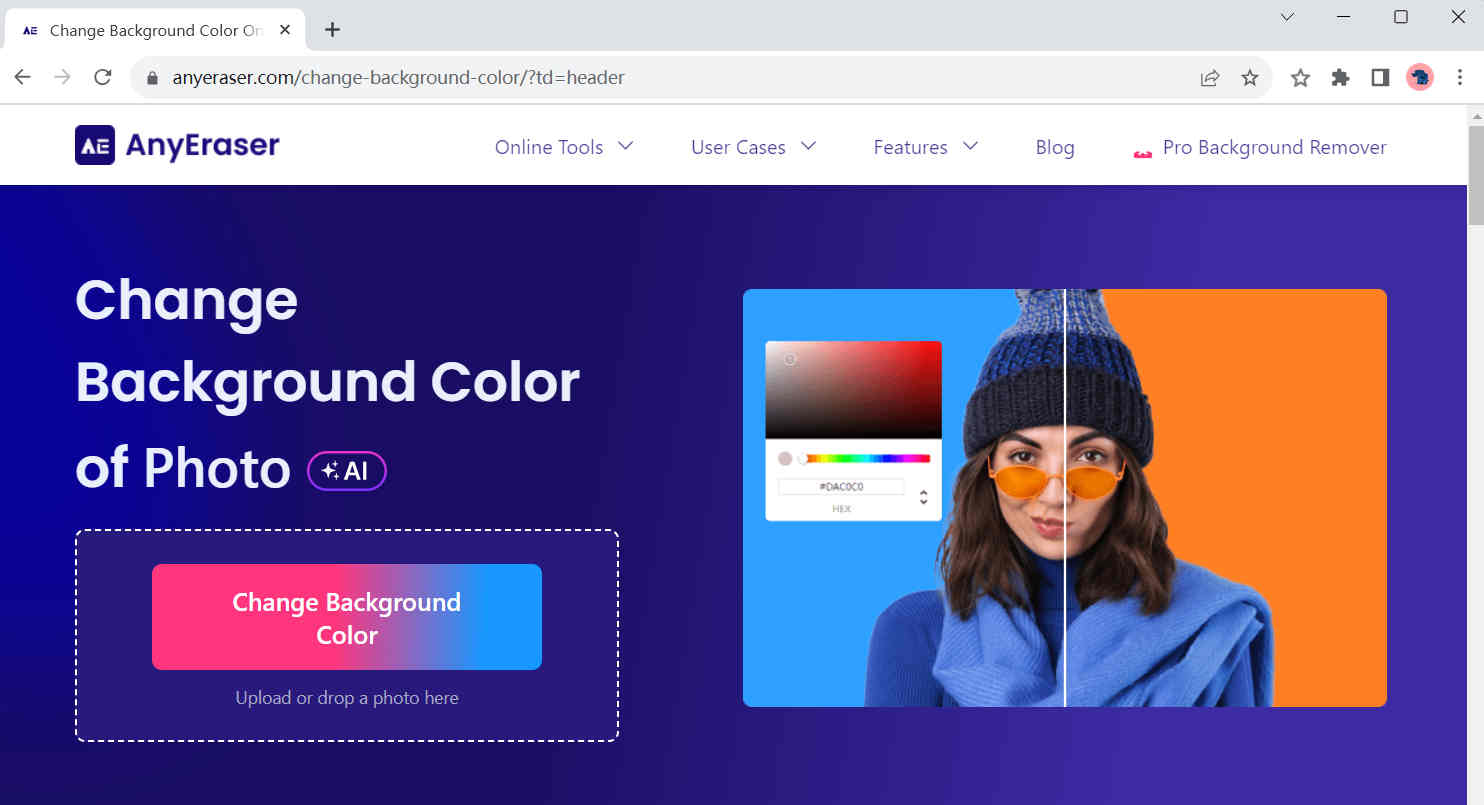
- 2ステップ。 任意の消しゴム 最初は背景が透明な画像が表示されますが、左側のカラー パレットで背景色を必要な色に変更できます。 次に、 をクリックします ダウンロード 作成したパスポート写真を保存します。
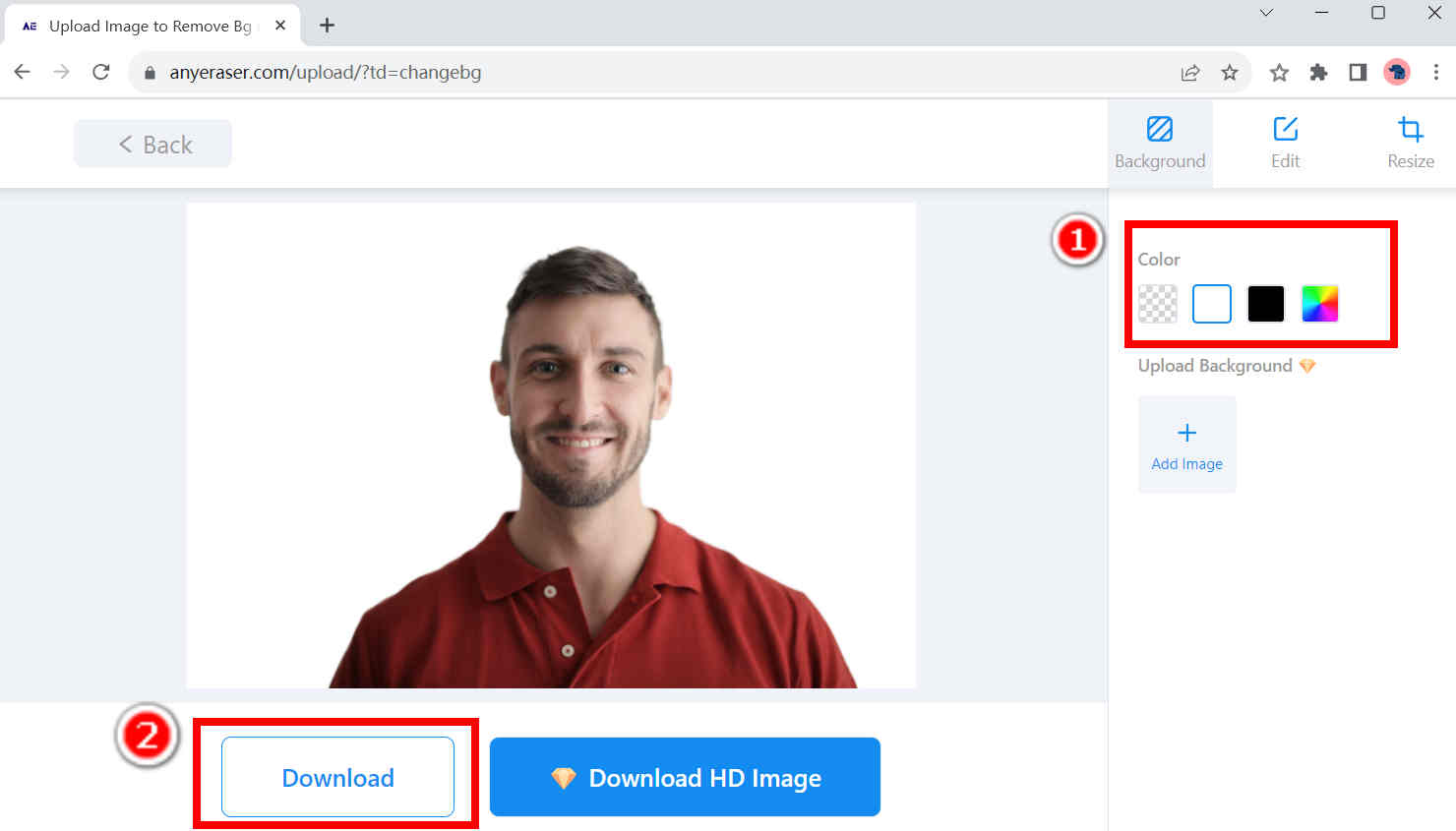
2。 Pixlr
顔写真を何枚も撮ったが、最良の写真を選択するのに迷っていませんか? Pixlr 時間節約のソリューションになるかもしれません。 これは、ワンクリックで背景色を一括削除し、数秒以内に変更できる自動背景削除ツールです。 唯一の問題は、黒の背景と白の背景しか提供されていないことです。
Pixlrを使用して白い背景のパスポート写真を作成する手順は次のとおりです。
- 1ステップ。 Pixlr にアクセスし、クリックします 写真を選択し、 パスポート写真にしたい写真をアップロードします。
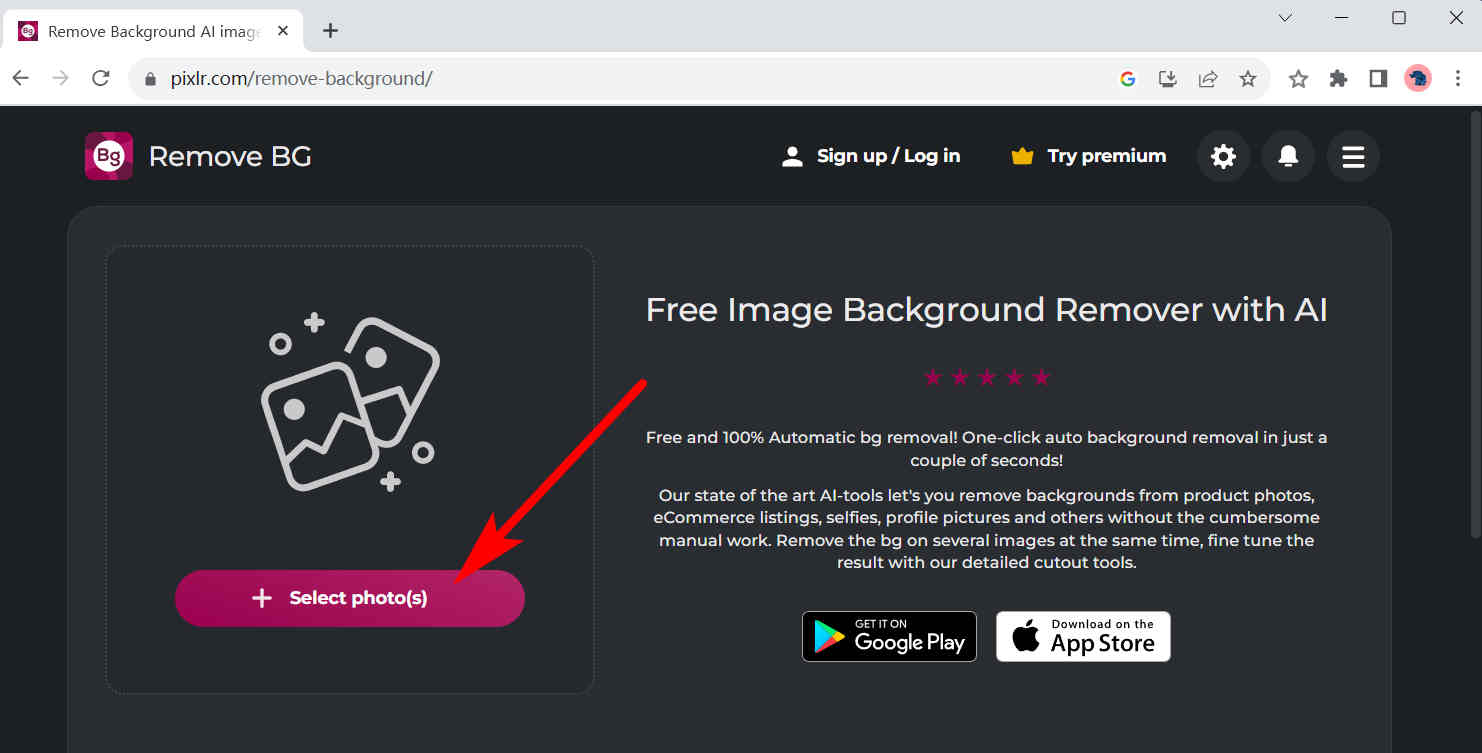
- 2ステップ。 すべての写真がアップロードされたら、写真の周りの白い円をクリックして、すべての画像の背景を白に変えます。 次に、ヒットします すべてのzipを保存 すべての写真を含む ZIP をダウンロードします。
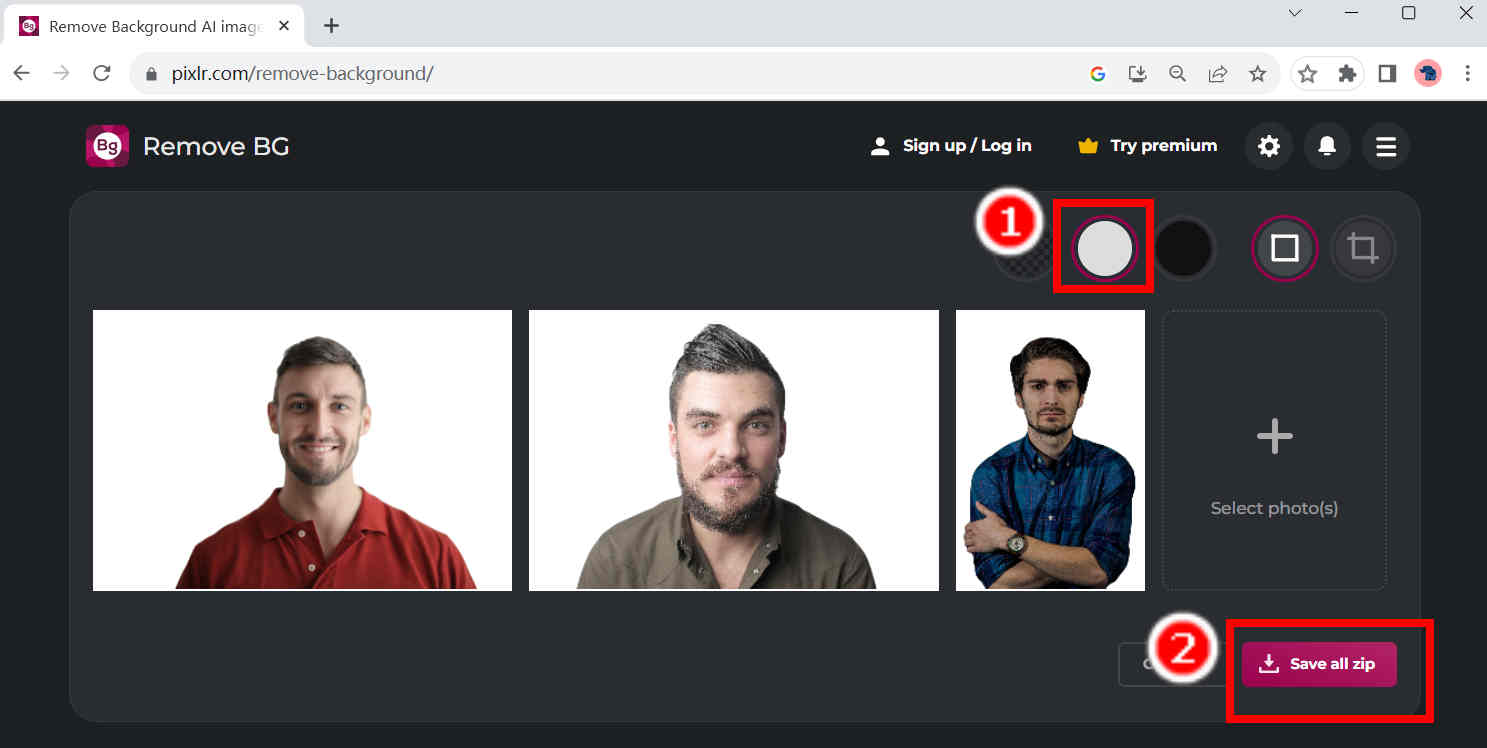
3.bgを消去
消去.bg JPEG、JPG、PNG、WebP を含む 4 つの画像形式を処理できます。 現在私たちが撮影するほぼすべての写真は JPG 形式ですが、別の形式の写真を使用する可能性もわずかにあります。その場合は Erase.bg が役に立ちます。 ただし、解像度には 5000×5000 ピクセルの制限があるため、写真はそのサイズより小さいことを確認する必要があります。 この便利なツールを試すには、以下の手順に従ってください。
- 1ステップ。 Erase.bg に移動し、[画像のアップロード] をクリックします。
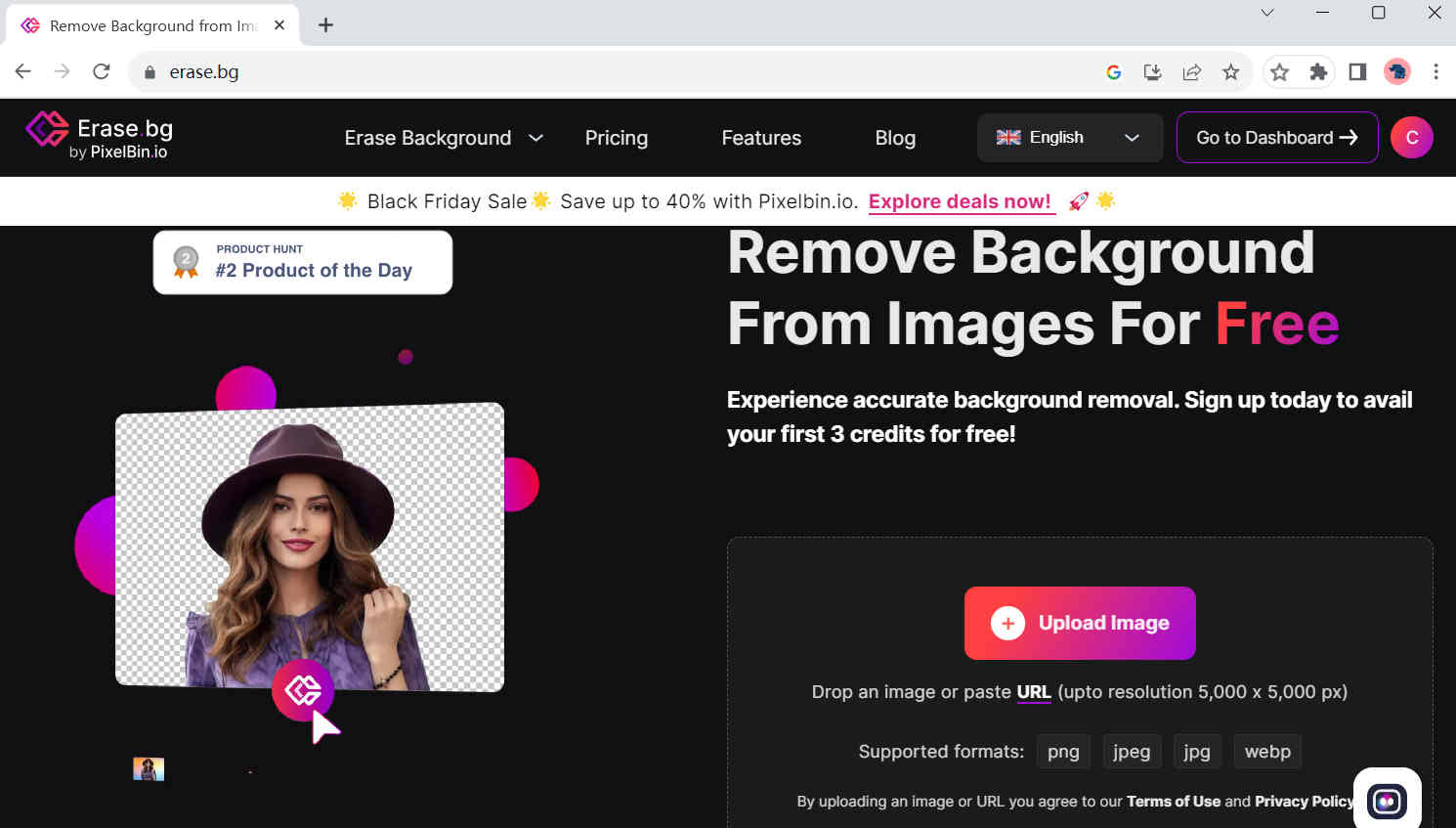
- 2ステップ。 すると、背景が透明な写真が表示されます。 クリック 編集 その写真の上にあります。
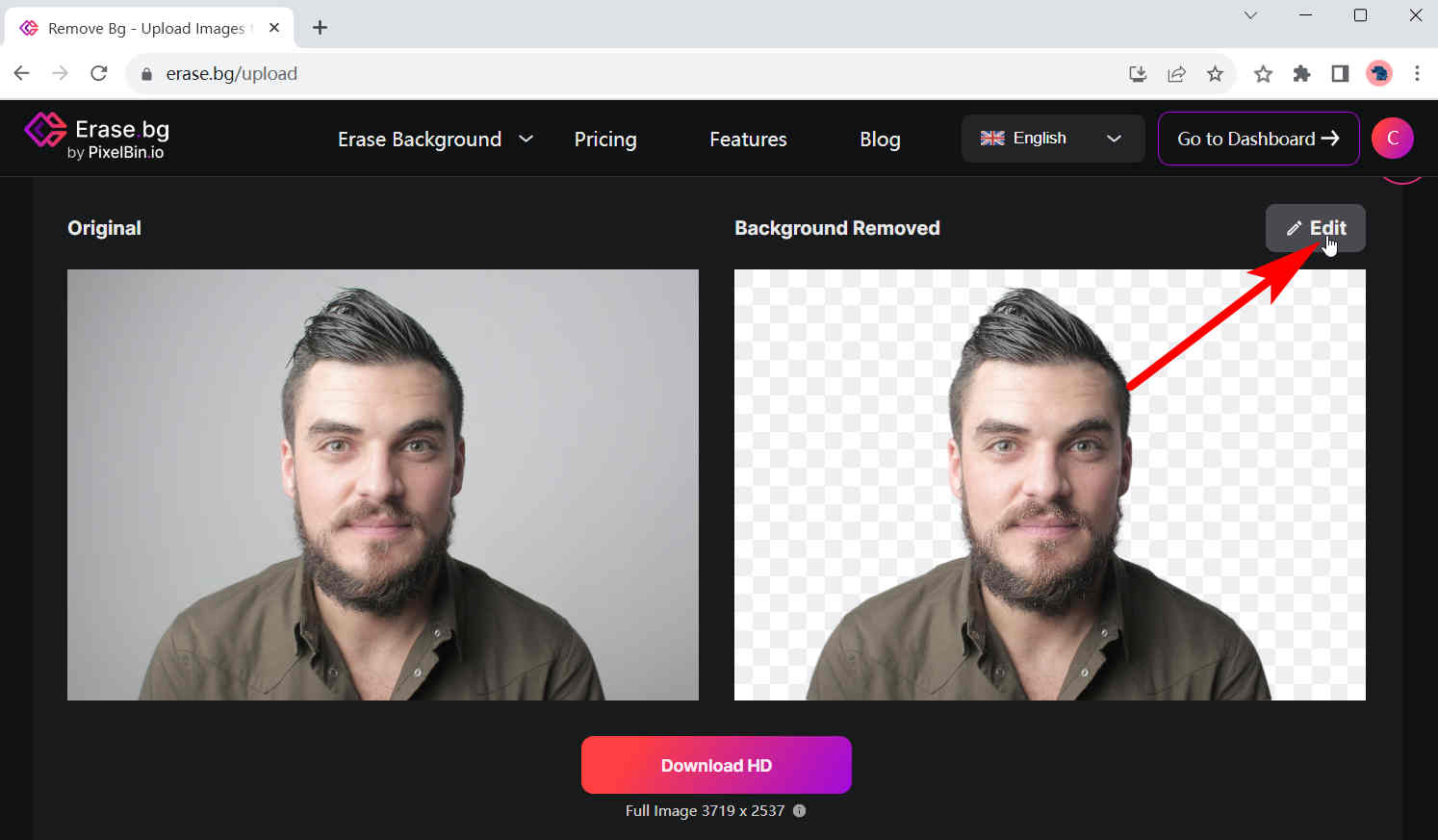
- 3ステップ。 ポップアップウィンドウが表示されます。 そのウィンドウで背景色を選択し、「ダウンロード」をクリックします。
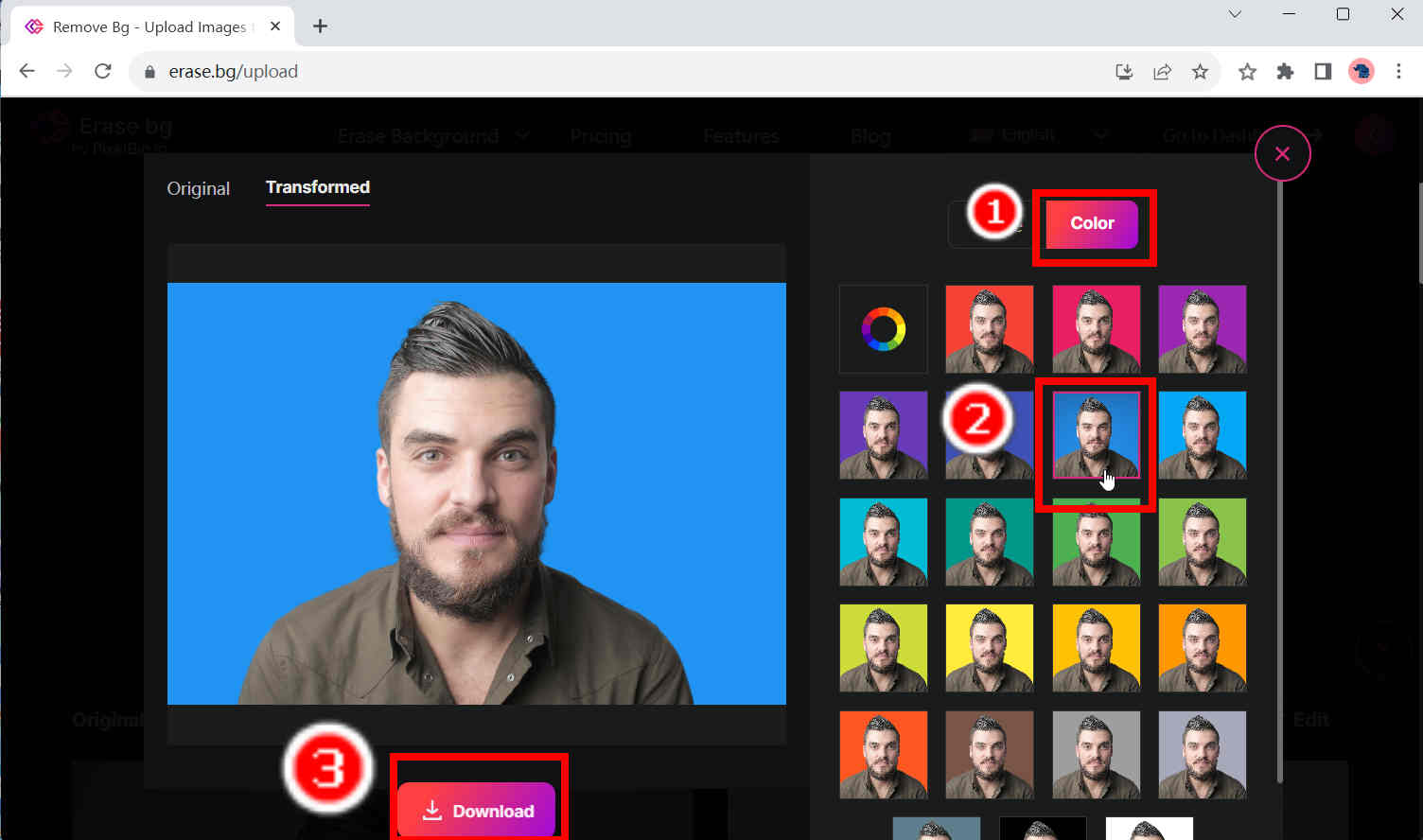
パート 3. プロ仕様のパスポート写真を作成する方法
前述のオンライン ツールは、日常的な通常の使用には適していますが、HD ロスレス出力や前景の被写体の位置変更などの高度なニーズになると、それができません。 そのため、より専門的なデスクトップ ソフトウェアを使用することをお勧めします。 任意の消去、これらの高度な機能をサポートします。 また、JPG、JPEG、PNG、WebP、TIFF、BMP など、他のツールよりも多くの画像形式をサポートしています。 さらに、サイズ要件に合わせて写真のサイズを変更できます。 国のパスポートの標準サイズを入力するだけで、そのサイズの結果写真が得られます。 この強力なツールを利用すると、より適切でプロフェッショナルなパスポート写真を作成できます。 以下に手順を示します。
安全なダウンロード
- 1ステップ。 起動する 任意の消去、そしてヒットした のワークプ 下 画像の背景を削除する.
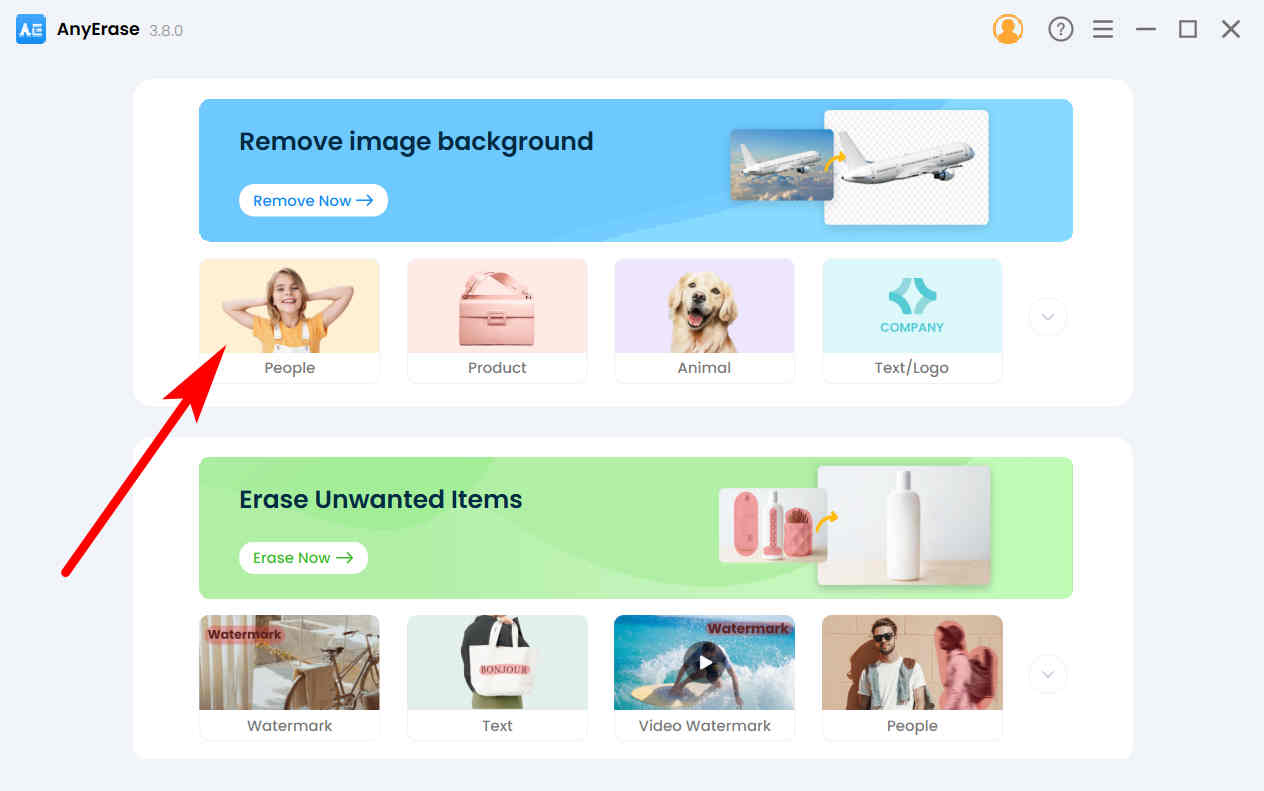
- 2ステップ。 ソフトウェアの制限をクリック ファイルを追加 をクリックして、コンピュータ上の写真を選択します。 あるいは、その写真をここにドラッグ アンド ドロップすることもできます。
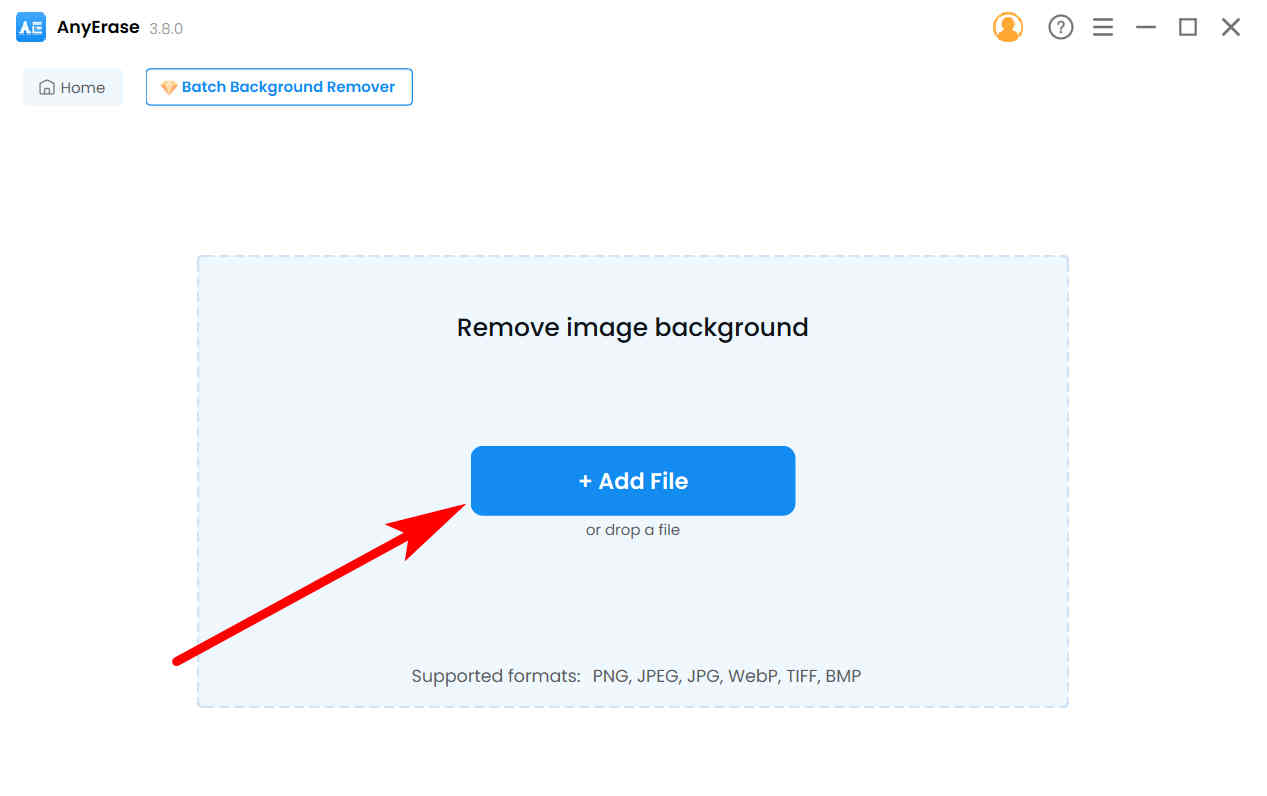
- 3ステップ。 数秒後、背景が削除された画像が表示されます。 次に、左側のカラーパネルで必要な色をクリックして、写真に無地の背景を追加します。 被写体の位置を変更したい場合は、被写体をクリックしてドラッグするだけです。 最後に、をクリックします 輸出 結果を保存します。
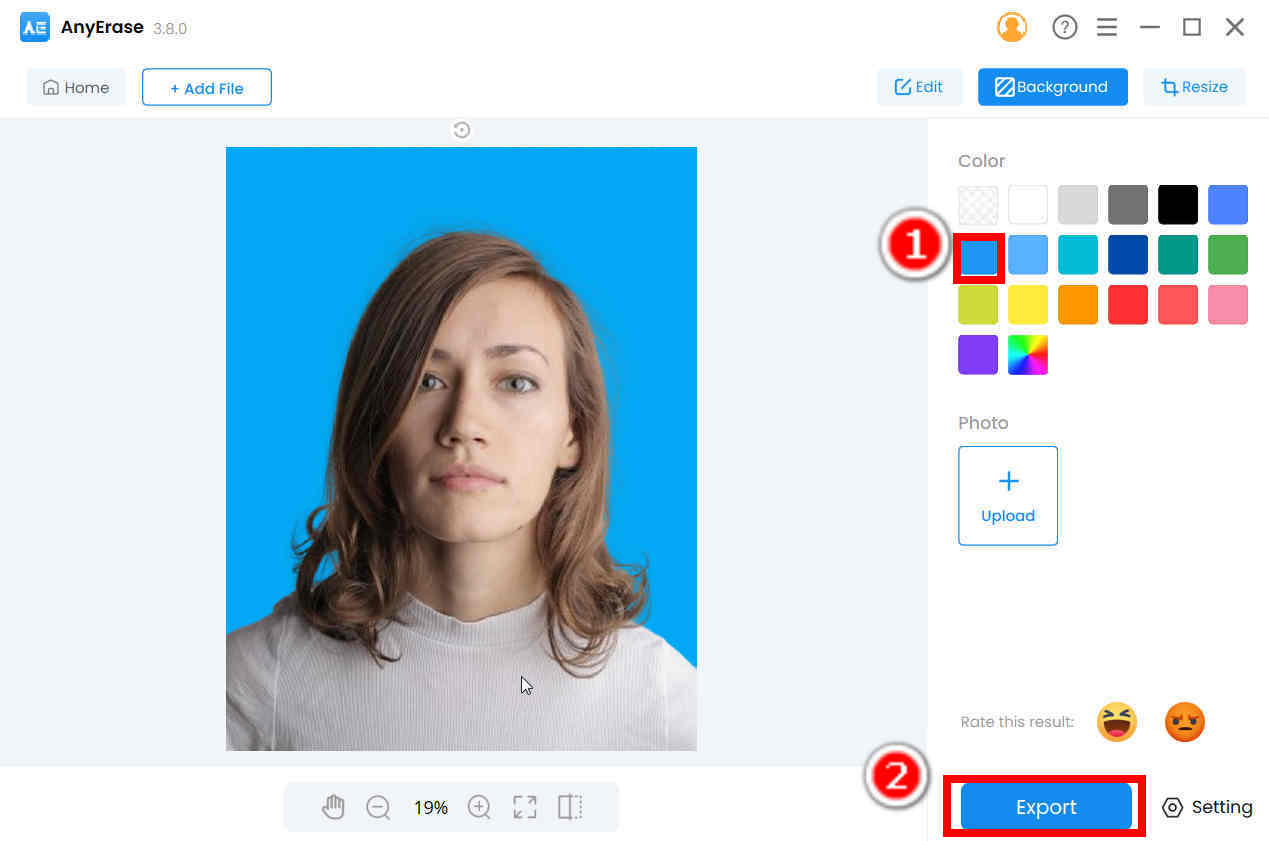
まとめ
今日、特に頻繁に旅行する場合、パスポートは重要であり、適切なパスポート写真を持っていることが重要です。 現在では、いくつかのオンライン ツールの助けを借りて、素敵なパスポート写真を取得するのは難しい作業ではなくなりました。また、これらのツールを使用すると、さまざまな国の要件に応じてパスポート写真の背景色を変更することもできます。 よりプロフェッショナルなパスポート写真が必要な場合は、AnyErase が良い選択です。
読んでいただきありがとうございます。
安全なダウンロード
よくあるご質問
1. プロ仕様のパスポート用写真を取得するにはどうすればよいですか?
任意の消去プロの背景色変更ツールである がこれに役立ちます。 AnyEraseをダウンロード、ヒット 画像の背景を削除する をクリックしてパスポート写真を作成する写真を選択し、左側のカラー パネルで背景色として必要な色をクリックします。
2. パスポートの写真の要件は何ですか?
申請する国によって異なりますが、共通点があります。 背景は完全に無地にし、顔をまっすぐにして、自分が写真の中央にいて、顔の特徴が見えるようにしてください。


